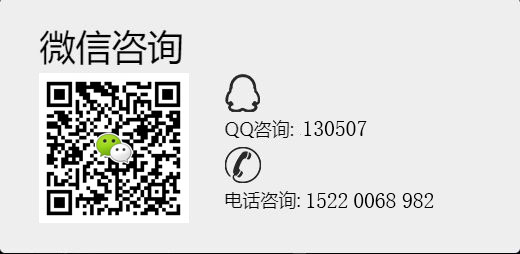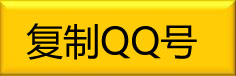以下說明僅限于2003版本,2007版的可能會有所出入,特此說明
步驟:
1、前期準備:包括準備放置在第1張PPT的大圖,PPT內頁中的小圖,LOGO等圖片,再然后就是PPT模板中,你準備設計的字體大小,顏色、位置、排列順序等。
2、新建一個PPT文件,或是從“開始”菜單中起動 PPT程序,打開界面。此時應顯示的是一張空白PPT文件.
3、設計結構:
(1、從菜單欄中 ,依次選擇“視圖”--“母版”--“幻燈片母版”。
請注意,這一張PPT實際上就是在模板做好后,你每新增加一PPT出現的內容就是這一張,因此叫做“母版”;
(2、你有看到上圖中左側有什么嗎?有一張縮略圖對嗎? 現在用你的鼠標右鍵點中它,選擇“新標題母版”.
4、設計PPT內容框架 。
目前出現的這兩頁PPT,里面已經附帶了基本的框架,比如哪里是放標題,哪里是放內容,你可以根據自己的需求,進行相應的位置、大小、顏色的調整。
做PPT模板更重要的意義,是希望這個模板個性化,能顯示比如公司的LOGO,某某會議主題及背景等相關內容,那么 接下來將你前期準備好的素材向這2頁PPT做粘貼調整吧。
如果你放置的圖片當前把一些要寫字的框框給覆蓋了,沒有關系,你用右鍵選中該圖片,然后選擇“層疊次序”---“置于底層” 即可。
5、保存設計。
這一步很重要很重要!許多朋友設計好了之后是直接點保存而保存的,這是錯誤的。正確的方法是:
在菜單欄,選中“文件”--“另存為” ,在打開的界面中進行如下設置:
保存位置,可以放在桌面,“文件名”在這里暫定義為“我的模板.ppt”。“保存類型”請選擇“演示文稿設計模板”,然后點保存。接下來你可以返回到桌面看一下這個文件的圖標和擴展名,發現什么了嗎? 它的圖標跟一般PPT的圖標是不一樣的,同時它的擴展名是“ .pot”
6、應用模板。
接下來新建一個PPT文件,打開它,里面是什么相信大家都知道,是一個空白的,沒有加工過的文件,但這不是重點,你要留心一下界面的右側上方,有沒有一個區域,顯示的是“幻燈片 版式” 其下面有“文字版式”、“內容版式”等。如果你沒有發現這個區域,那么,請在 菜單欄 打開“格式”---“幻燈片版式”選項。
留意在上圖中,“幻燈片版式”右側有一個向下的“小箭頭”,點一下打開它,從中選擇“幻燈片設計”選項。
接下來,再注意看最下方有一個“瀏覽”,用鼠標左鍵點一它,打開“應用設計模板”對話框。此時,請在其中找到桌面的文件“我的模板.pot”,選中它,并點選“應用”按鈕。然后再把本文件保存。
成功了。 你有發現什么嗎?之前的模板設計已應用這個PPT中。
7、使用。
如果你做模板的目的,僅是做一張個人使用的PPT,那么,你現在可以正式開始向里面加內容了。
如果你的目的,是要做一個范本,然后發給公司的同事使用。那么,你把現在這個文件保存后發給相關人員即可。他們打開后,都會是統一的樣式,統一的顏色。
關于PPT模板的制作就到這里,祝大家工作愉快!
 ?
?